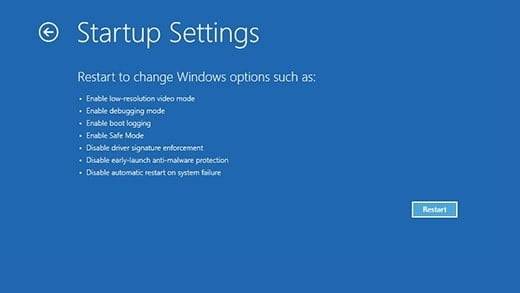如何以安全模式启动 Win 11
不同的安全模式
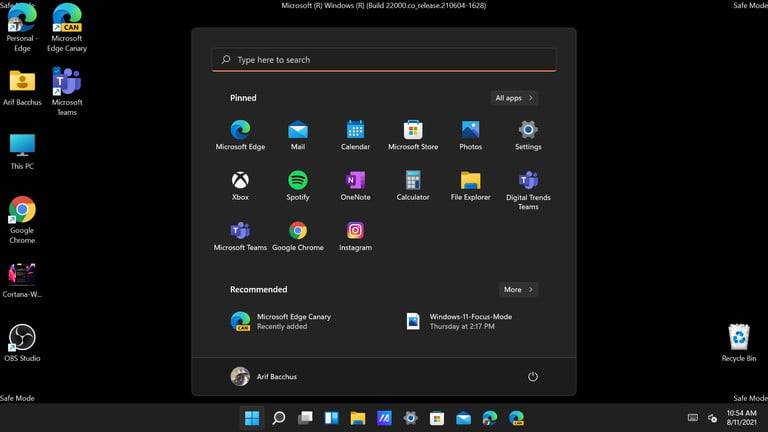
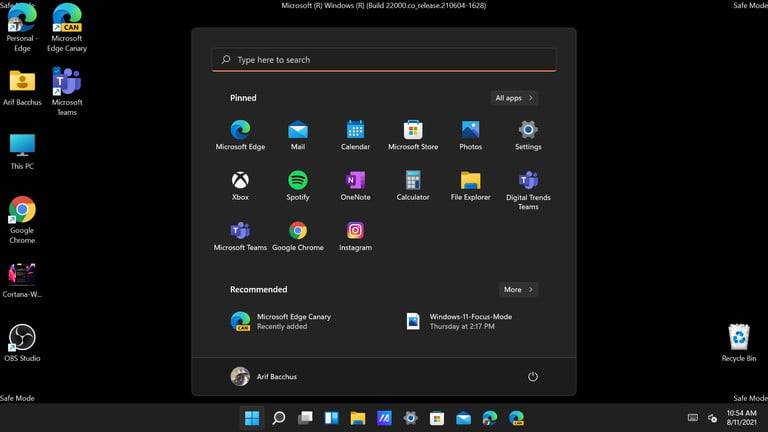
在我们开始解释如何进入安全模式之前,我们只想谈谈诊断模式的不同版本。Windows 11 中有三个不同的安全模式版本。每个版本都可用于不同的诊断目的。这些在下面为您解释。
- 安全模式:这是大多数人会使用的模式。这会关闭 Windows 11 中的所有额外程序和功能,并且只会让您访问基本的桌面体验,以便您可以访问重要的文件和文档,并调整驱动程序和其他内容。请注意,该模式没有网络,因此如果您认为自己是恶意软件的受害者,这是访问文件的好方法。
- 带网络的安全模式:此模式与常规安全模式相同,但启用网络。尽管有这个名字,但使用起来并不安全,因为如果您希望诊断问题或拯救文件,它仍然可以让黑客通过互联网进入您的 PC。
- 带命令提示符的安全模式:在进入此版本的安全模式之前,您需要确保知道如何使用命令提示符。这会打开命令提示符,让您以老式 DOS 风格输入命令,以解决操作系统中的问题。它较少依赖于可视化界面。
从 Windows 11 登录进入安全模式
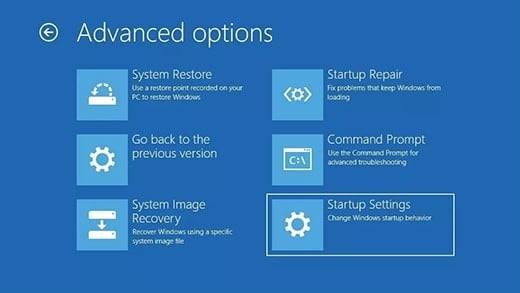

如果您仍然可以进入 Windows 11 并且您的 PC 没有完全损坏,那么在 Windows 11 上激活安全模式的最简单方法之一是从登录屏幕。您可以按照以下步骤操作。
步骤1:按住Shift键并单击屏幕右下角的电源按钮图标。
第 2 步:继续按住Shift 并选择重新启动。
第 3 步:然后松开钥匙。然后 PC 将重新启动。如果您打开了 Bitlocker 加密,则可能需要输入密钥。
第 4 步:看到“选择一个选项”屏幕后,选择“疑难解答” 选项。
步骤 5:从那里,选择Advanced Options,然后选择 Startup settings。
第六步:注意屏幕上的提示,然后点击重启按钮。
PC 重新启动后,屏幕上将显示一个选项列表。确保选择您想要的选项,按下键盘上的相应键。键盘上的每个数字都对应一个各自的安全模式。这些数字可能因电脑而异,因此请注意屏幕上列出的内容。在安全模式提示超时之前,您只有几秒钟的时间做出选择。
从黑屏或损坏的 Windows 11 PC 进入安全模式
如果您无法从登录屏幕进入 Windows 11 上的安全模式,您可以通过重新打开和关闭设备来实现,直到它强制您进入 Windows 恢复环境。这是一个内置于大多数新 PC 存储驱动器上特殊位置的环境,允许您恢复或修复 Windows 问题。您可以按照以下步骤进入 Windows 恢复环境。
步骤 1:按住电源按钮 10 秒钟以关闭设备。
第 2 步:再次按下电源按钮以打开设备。
第 3 步:如果您看到 Windows 已启动并看到您的 PC 制造商的徽标,请再次按住电源按钮 10 秒钟以强制关闭您的设备。
第 4 步:再次按下电源按钮以打开设备。
步骤 5:当 Windows 重新启动时,按住电源按钮 10 秒钟以关闭设备。
第 6 步:再次按下电源按钮以打开设备。
第 7 步:让您的设备完全重新启动,您将进入 Windows 恢复环境。
进入 Windows 恢复环境后,您可以按照上面部分中的步骤(从第 4 步开始)进入安全模式。
直接从 Windows 11 进入安全模式
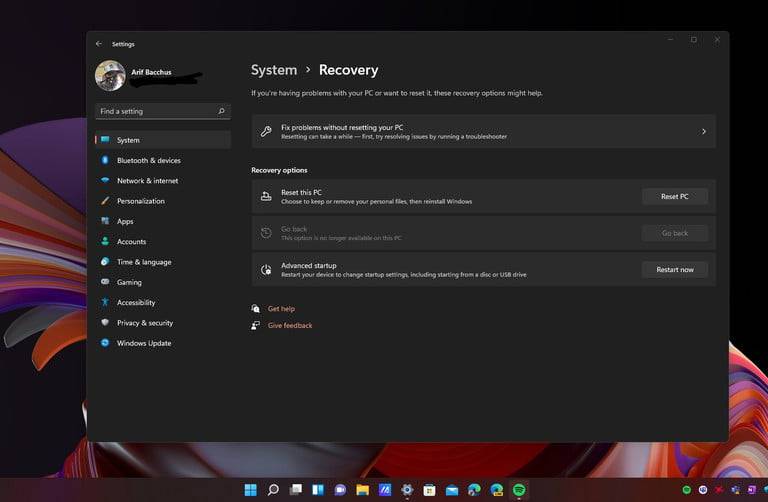

进入安全模式的第三种方式可以直接从 Windows 11 进行。您可以按照以下步骤操作。请记住,此选项将要求您拥有一台可以正常工作的 PC。
步骤1:单击开始菜单并搜索设置。
第 2 步:在屏幕右侧的侧边菜单中查找 恢复。
第 3 步:向下滚动并选择“ 高级启动”, 然后单击“ 立即重新启动”按钮。
第 4 步:按照本文第二部分中的步骤,从第 4 步开始。
如何退出安全模式
诊断并解决 Windows 11 问题后,您可以将 PC 恢复到原始状态并退出安全模式。这就像像往常一样重新启动和关闭设备一样简单。